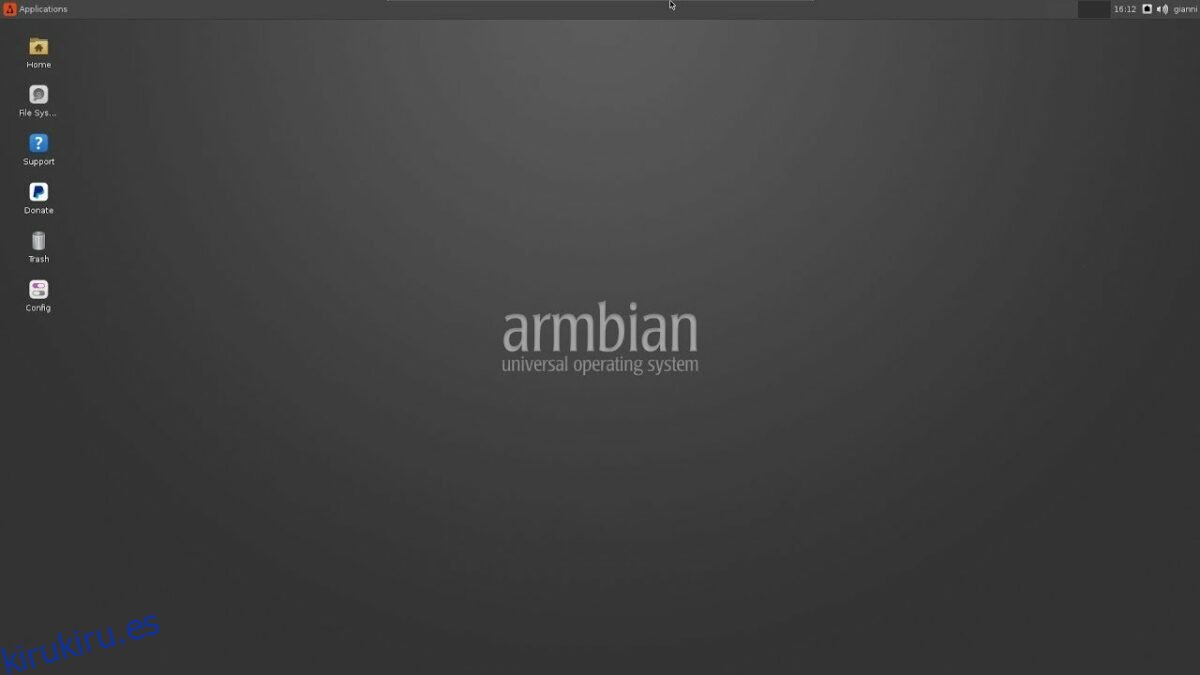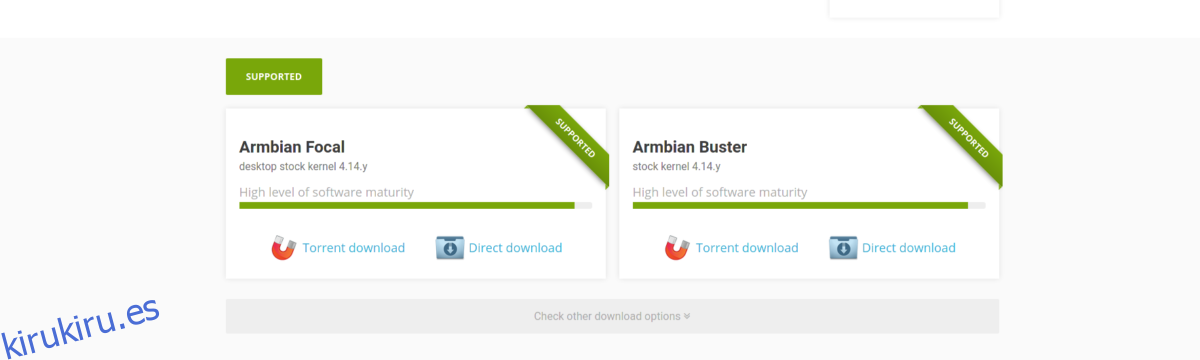¿Tiene un Odroid XU4? ¿Está intentando instalar un sistema operativo Linux pero no sabe qué utilizar? ¡Considere Armbian! Es un proyecto excelente que ofrece un soporte estelar para microcomputadoras como las de la línea Odroid.
En esta guía, le mostraremos cómo poner en marcha Armbian en el Odroid XU4. Sin embargo, antes de comenzar, asegúrese de tener una tarjeta SD rápida lista para usar, ya que Armbian requiere un medio de instalación rápido.
Tabla de contenido
Descarga de Armbian para Odroid XU4
Si desea tener en sus manos Armbian para el Odroid XU4, deberá descargar el sistema operativo de Amrbian.com, el sitio web oficial. A partir de ahora, hay muchas versiones diferentes de Armbian. En esta guía, veremos cómo puede tener en sus manos cada versión del sistema operativo para que pueda aprovechar al máximo el Odroid XU4.
Descargas estables
En el sitio web principal de Armbian en la página de descarga del Odroid XU4, hay dos descargas que se destacan. Estas dos descargas son las que los desarrolladores de Armbian prefieren que uses. Estas versiones son Armbian Focal, una imagen del sistema operativo basada en Ubuntu 20.04 LTS ARM, con el kernel 4.14.y. La otra descarga es Armbian Buster, un sistema operativo construido sobre Debian 10 ARM, nuevamente con kernel 4.14.y.
Si eres nuevo en el Odroid XU4 y necesitas un sistema operativo que no te falle y tenga una amplia variedad de software estable, estas son las dos distribuciones que debes tomar.

Para tener en sus manos la versión de Ubuntu de Armbian para Odroid XU4, haga clic en este enlace aquí, y la descarga comenzará inmediatamente. Alternativamente, haga clic en este enlace magnético para obtenerlo con su cliente de torrents favorito.
¿Quiere ejecutar una versión estable de Debian 10 en su Odroid XU4? Haga clic en este enlace aquí para obtener la última versión de Armbian Buster. Al descargar este sistema operativo en particular, tendrá la tranquilidad de que su sistema operativo es sólido y confiable, ya que Debian está altamente considerada como una de las distribuciones de Linux más estables que existen.
Otras descargas
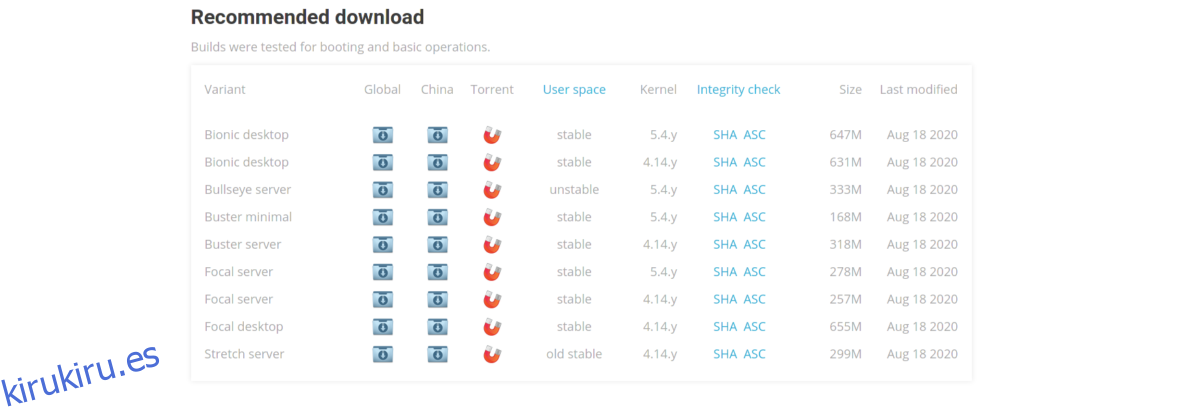
Si bien los principales sistemas operativos que promueve Armbian son Armbian Focal y Armbian Buster, no son las únicas cosas que puede instalar en su Odroid XU4. Si no desea utilizar la versión Focal o Buster, hay muchas otras opciones.
Para tener en sus manos las otras opciones disponibles, haga lo siguiente. Primero, dirígete a la página de Odroid XU4 Armbian. Luego, desplácese más allá de los dos sistemas operativos (Focal y Buster) en el área «SOPORTADO». Debajo de eso, hay un botón «Verificar otras opciones de descarga».
Haga clic en el botón «Verificar otras opciones de descarga» para revelar la enorme cantidad de sistemas operativos que están disponibles para instalar en el Odroid XU4. Actualmente, las descargas incluyen Armbian Bionic, servidor Armbian 11, Armbian10 minimal, servidor Armbian 10, servidor Armbian Focal y otros.
Instalación de Armbian en el Odroid XU4
Como el Odroid XU4 es una microcomputadora, el sistema operativo debe actualizarse a una tarjeta SD, en lugar de instalarse en una unidad como un sistema operativo de computadora típico (piense en Ubuntu o Windows). Aún así, aunque el proceso de instalación es diferente al de una computadora tradicional, eso no significa que sea difícil. Configurar Armbian en el Odroid XU4 es bastante simple, gracias a las herramientas modernas.
La mejor manera de configurar Armbian en su Odroid XU4 es con la utilidad de flasheo USB / tarjeta SD Etcher. ¿Por qué? Es una herramienta multiplataforma que es fácil de entender. Y tiene la misma interfaz de usuario sin importar en qué sistema operativo lo use.
Para iniciar el proceso de instalación, descargue la última versión de la aplicación Etcher desde Etcher.io. Luego, ejecútelo en su computadora y siga las instrucciones paso a paso a continuación para configurar Armbian.
Paso 1: En la aplicación Etcher, ubique el botón «Flash desde archivo» y haga clic en él con el mouse. Después de seleccionar este botón, aparecerá una ventana emergente. En la ventana emergente, busque su versión de Armbian Focal, Armbian Buster o la versión que haya descargado.
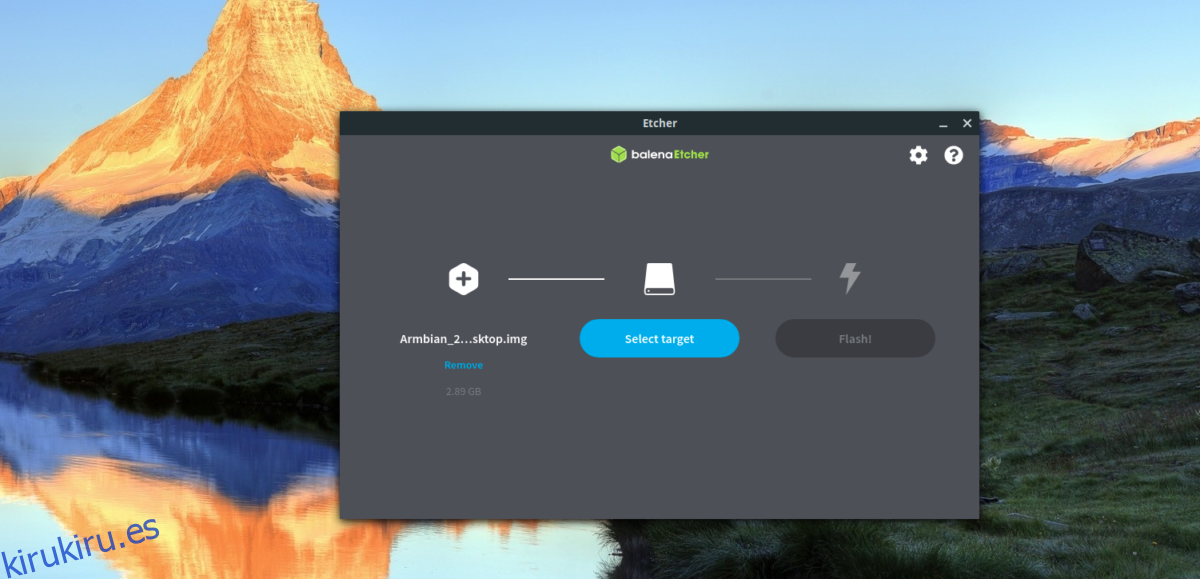
Paso 2: Inserte la tarjeta SD en el lector de tarjetas de su computadora y permita que Etcher detecte el dispositivo. Si su dispositivo no se detecta automáticamente, busque el botón «Seleccionar objetivo» y haga clic en él con el mouse.
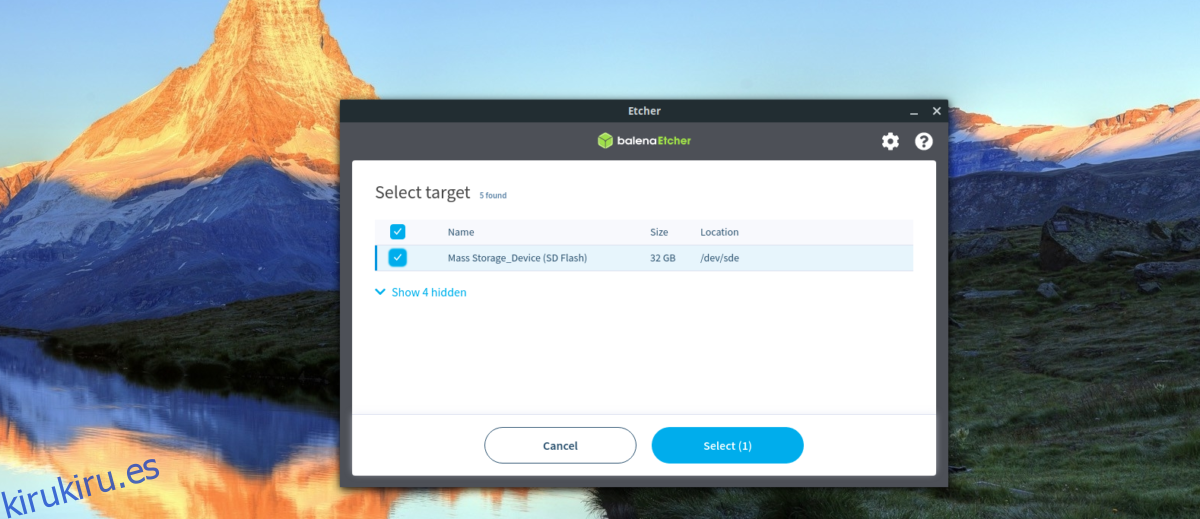
Dentro del menú «Seleccionar destino», haga clic en la tarjeta SD. Seleccionar la tarjeta SD dentro de este menú permitirá que Etcher la use para flashear.
Paso 3: busque el «Flash» y haga clic en él con el mouse. Al hacer clic en este botón, Armbian se mostrará en la tarjeta SD. Tenga en cuenta que este proceso puede tardar un par de minutos. Cuando se complete el proceso de flasheo, desconecte la tarjeta SD de su lector, cierre Etcher, conéctelo a su Odroid XU4 y enciéndalo.
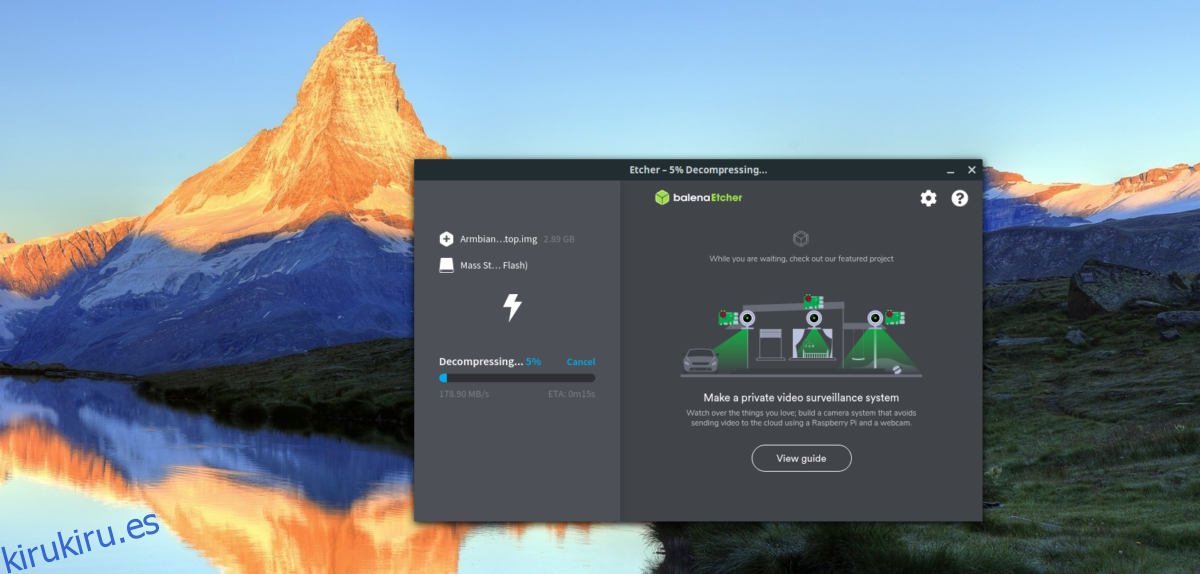
Cuando el Odroid XU4 está encendido, conecte un teclado, un mouse y un monitor. Luego, realice la configuración inicial de Armbian para disfrutar de su dispositivo.